WordPress で教会のイベントカレンダーを作成する方法
公開: 2022-10-06教会のウェブサイトの維持に苦労している場合は、教会のイベント カレンダーが必要になることがあります。 このツールは、イベントをスムーズに整理するのに役立ちます。
教会の行事は、日曜日の朝の礼拝、聖歌隊のリハーサル、委員会など、教会生活の大きな部分を占めています。 これらの定期的なイベントに加えて、旅行、バイブルキャンプ、夏のアクティビティなどのコミュニティ イベントを開催することもできます。
教会のカレンダーがあれば、礼拝者はこれらの活動を追跡しやすくなります。 一方、主催者はチケットを販売し、出席状況を追跡できます。 また、登録を管理することもできます。 このツールは、イベントを宣伝するのに最適な方法です。
すべての教会管理者は、教会のイベント カレンダーを作成して宗教コミュニティの生活を豊かにする方法について、次のヒントを参考にしてください。
なぜ教会のイベントカレンダーが必要なのですか? _
会衆を組織することは困難な作業であり、計画が重要になります。 つまり、ウェブサイトのカレンダーは、スタッフがすべてのイベントを管理するのに役立ちます.
このツールを使用すると、教会員同士の絆を深めることができます。 人々はイベントをチェックするためにログインするので、サイトの訪問率が向上します。 これは、崇拝者の信仰をより強くすることに貢献することができます.
イベントには、その場でのイベント、オンライン イベント、定期的なイベント、非公開のイベントなど、複数の種類があります。 優れた教会カレンダーは、これらすべてを管理するのに役立ちます。
オンライン カレンダーでできることは次のとおりです。
- 特定のイベントの時間と期間を定義します。 したがって、すべてを事前に整理できます。
- スタッフに組織に対する責任を負わせ、時間内にすべてを準備するように促します。
- 対応する教会カレンダーを備えた専門のウェブサイトを設定して、会衆に一貫したメッセージを送信してください。
全体として、カレンダーは特別なイベントを整理するのに役立つだけではありません。 また、それらを宣伝することもできるため、生産性が向上します。 この動きは間違いなくあなたのコミュニティをより緊密にします.
Amelia Pluginを使用して教会カレンダーを作成する
あなたの教会がほとんど始まっていないか、十分に確立されているかどうかにかかわらず、カレンダーは役に立ちます. どちらの場合でも、最初のステップはニーズを評価することです。
これに最適なツールは、WordPress のAmelia プラグインです。 このツールを使用すると、ミニストリーをシームレスに管理できます。 また、次回のイベントについて教会員に最新情報を提供するための優れた方法でもあります。
包括的なカレンダー ソリューションを探しているなら、これがそれです。どこからでも活動を調整およびスケジュールするための堅牢なプラグインです。 その組み込み機能は便利です。
たとえば、Googleカレンダーや SMS 通知との同期を楽しむことができます。 これらのツールはどちらも、フォロワーが最新の更新を受け取るのに役立ちます。 また、スタッフとのつながりを維持するのにも役立ちます。 さらに、メンバーは Google カレンダーの同期により、非公開のイベントを追跡できます。
次のセクションでは、オンライン カレンダーの作成方法について説明します。
あなたの教会カレンダーをあなたのウェブページに追加する
Amelia ショートコードをページに追加すると、予約フォームが埋め込まれます。 これは、Classic Editor、Elementor、または Gutenberg などのさまざまなページ ビルダーで行うことができます。
上記以外のビルダーを使用している場合は、次のショートコードを挿入できます。
[ameliaevents type=calendar]
ページに貼り付けて、「更新」または「公開」をクリックするだけです。
Gutenberg ページ ビルダー
「ページ」に移動し、「新規追加」をクリックします。 タイトルの下または右上隅に「+」記号が表示されます。 これは、新しいブロックを追加するためのオプションです。 これを行ったら、「Amelia」と入力するか、単に検索リストで見つけることができます.
次に、いずれかのオプションをクリックして、予約フォームを表示します。 ブロック内にショートコードがあります。
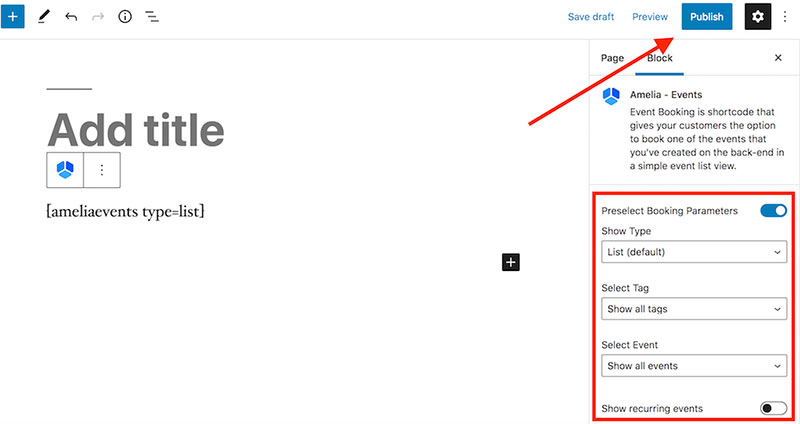
「イベント」を選択すると、さらにオプションが表示されます。 カレンダーまたはリスト ビューを選択し、[予約パラメーターの事前選択]オプションを有効にします。 1 つのイベント、定期的なイベント、特定のイベントなど、さまざまなオプションが用意されています。 作成中に追加したリストから適切なタグを選択するだけです。
Elementorページビルダー
まず、Amelia プラグインがインストールされ、有効化されていることを確認してください。 次に、Elementor エディターを開き、Amelia ブロックを見つけます。
ブロックをクリックしてページにドラッグします。 好きな場所に配置できます。 編集する場合は、ボックスをクリックするだけです。 カレンダーやリスト ビューなど、さまざまなオプションにアクセスできます。 前の例と同様に、[Preselect Booking Parameters] をクリックすると、さらに多くのオプションが表示されます。 次に、対応するタグをクリックして、提供するイベントの種類を選択します。
クラシック エディタ
まず、管理パネルの「ページ」セクションに移動し、「新規追加」をクリックします。 TinyMCE エディターに Amelia のショートコードを挿入するオプションがあります。
このボタンをクリックして、ウィジェットにアクセスします。 [ビューを選択] を選択すると、ドロップダウン メニューが表示されます。 「イベント」と「表示タイプ」をクリックします。 システムはデフォルトでリスト ビューを選択しますが、これは好みに合わせて編集できます。 カレンダー ビューを選択すると、正しいショートコードが表示されます。 最後に「OK」をクリックして公開します。
あなたのカレンダーはあなたのフロントエンドでどのように見えますか? _ _
教会のカレンダーには、フロントエンドにさまざまな機能があります。
- 今日。 このオプションを使用すると、教会員はイベントを検索した後、現在の日付に戻ることができます。
- 矢印。 出席者は、矢印をクリックして月を切り替えることができます。
- 探す。 名前でイベントを検索できます。
- フィルター。 このオプションを使用すると、メンバーは月次ビューからイベントをフィルター処理できます。 パラメータは、場所、ステータス、タイプ、およびホストです。 作成時に対応するタグを追加して、これらを設定します。
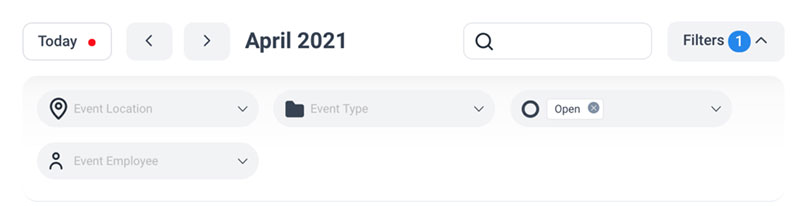

- カレンダーの選択。 これにより、当月のすべてのイベントが表示されます。 同じ日に複数のイベントがある場合、システムは最初の 2 つを表示します。 ユーザーは「+」をクリックして残りのものを見ることができます
- 今後のイベント。 このセクションには、当日以降の今後のイベントが表示されます。 特定の日付を選択した場合も同様です。
予約
訪問者にはすべてのイベントが表示され、クリックすると詳細が表示されます。 彼らは必要な情報をすべて見ることができ、座席を予約することができます。
イベントの詳細セクションには次が表示されます。
- イベント名とステータス(キャンセル、売り切れ、利用可能)。
- ギャラリー。 フォト ギャラリーを設定すると、詳細セクションに最初の 4 つが表示されます。 「+」ボタンをクリックすると、訪問者はさらに見ることができます。
- 開始日。 予約セクションには、開始日と終了日、定員、利用可能な場所の数、および場所が表示されます。
- タグ。
- 説明。
- 開始時刻と終了時刻をスケジュールします。
- ホスト。
訪問者の次のステップは、チケットの枚数を選択してチェックアウトに進むことです。 支払いの前に、システムは詳細を尋ね、希望する支払い方法を選択する必要があります。
アメリアについてもっと知りたいですか? これができることのほんの一部です
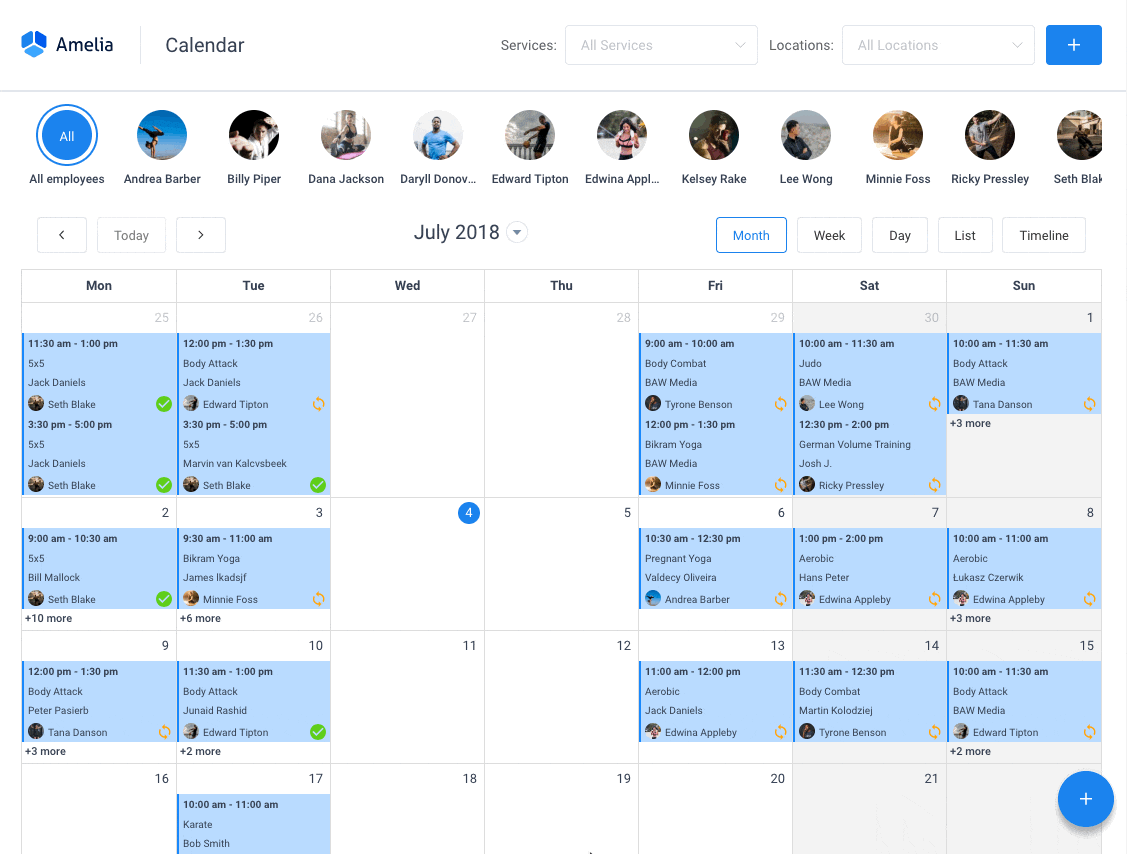
Ameliaは強力な WordPress 予約プラグインで、あらゆる種類の WordPress サイトで問題なく動作します。 ワークフローを容易にし、反復タスクを自動化し、二重予約を回避し、顧客の予約を簡単にするように設計された、最小限でありながら強力な予約インターフェイスを備えています。
メール通知や SMS 通知を受け取ることもできるので、予約を忘れることはありません。
予約するには、この WordPress プラグインを数回クリックするだけでユーザーとのやり取りが完了します。 さらに、PayPal と Stripe を介して支払いを受け入れることができるため、事前に支払いをして予定を予約したい人に最適です。
ビジネス オーナーは、 WordPress ダッシュボードで KPI を監視し、他の重要なデータを分析して、ビジネスの動向を把握できます。 Amelia は、簡単で実用的な予約カレンダー プラグインであり、WordPress サイトに 24 時間体制のソリューションが必要な人にとっては素晴らしいオプションです。
Amelia には、その機能に統合されたイベント カレンダー モジュールもあります。
![]()
イベントの予約も自動化できるようになりました。 より正確には、Amelia で 1 日、複数日、および定期的なイベントをスケジュールできるようになることを意味します。
複数の場所を管理できることと、Google カレンダーが統合されていることは言及しましたか?
これらすべて、およびその他の多くの機能が 1 つのライセンスの下にあり、アドオンは必要ありません。
自分でテストするには、デモをチェックして、フロント エンドとバック エンドでどのように見えるかを確認することをお勧めします。
医療・健康オンライン予約ページのデモ
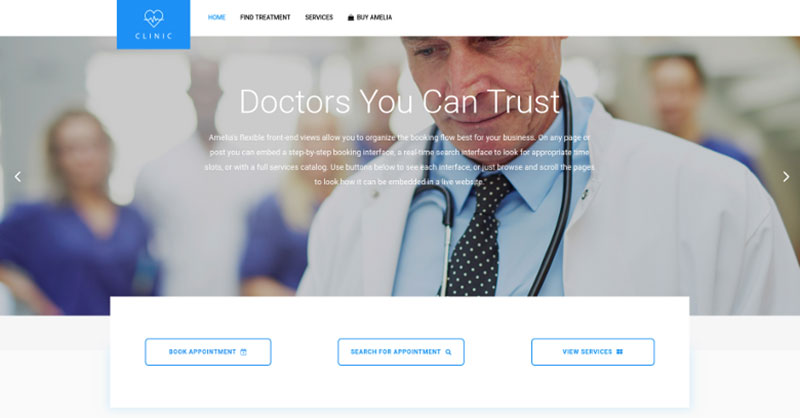
訪問者が提供される医療処置とサービスについて読んだり、予約をスケジュールしたりできるデモ プライベート クリニックの Web サイト。
理髪店の予約ページのデモ
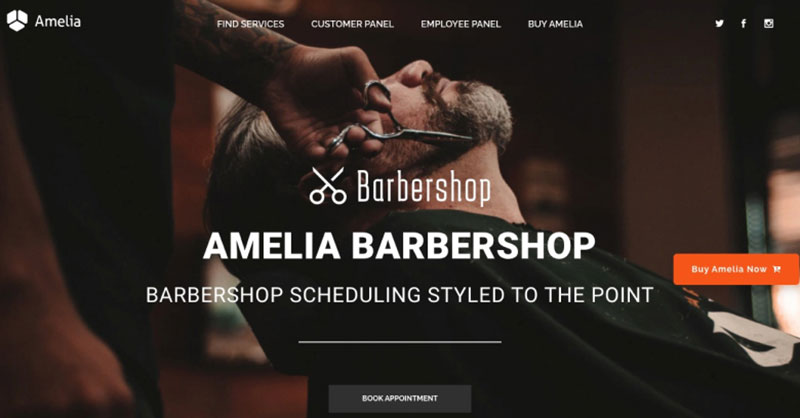
オンライン予約を備えた理髪店向けのダミーの WordPress Web サイト – Bridge テーマと Amelia WordPress 予約プラグインを使用した、素晴らしく簡単な実装。
フィットネスジム・ヨガ予約ページのデモ
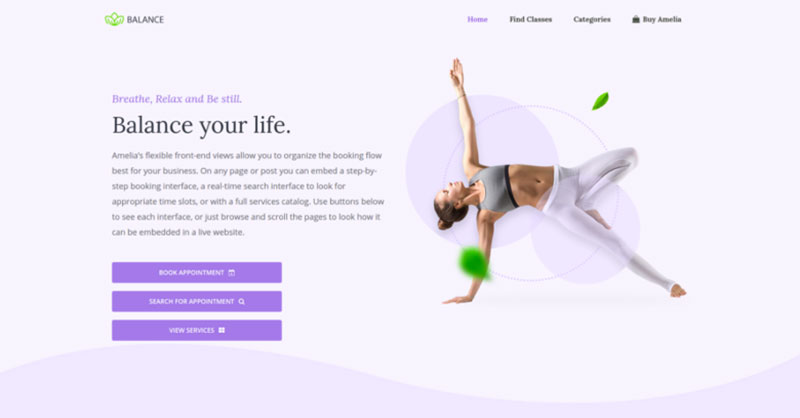
可能なヨガクラスを閲覧したり、個人またはグループトレーニングをスケジュールしたり、予定のパッケージを予約したりできる疑似ヨガ/ジムオンライン予約ページ.
スパ・サロン予約ページのデモ
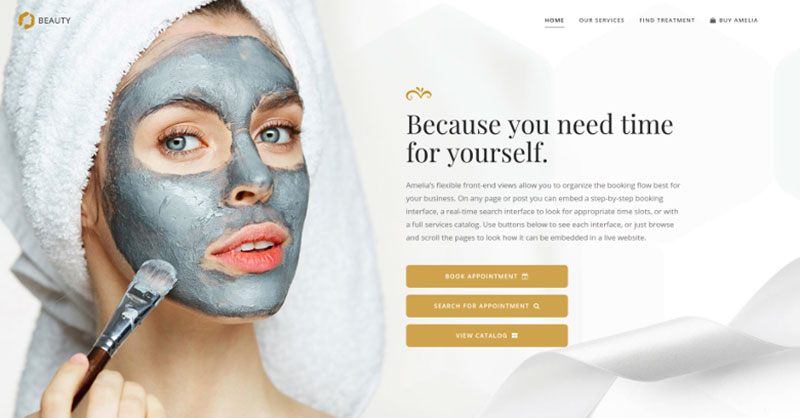
ダミーの化粧品ウェブサイト - さまざまな化粧品の手順と治療法を見て、従業員を選び、予約をスケジュールします。
コンサルタント予約ページのデモ
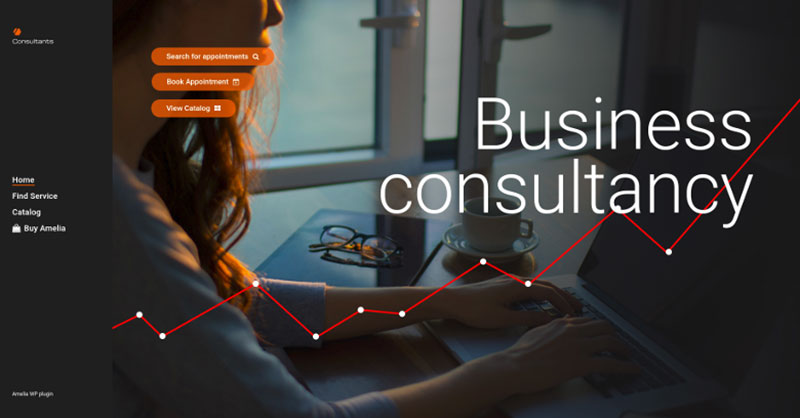
偽のビジネス コンサルタント / コーチ / 弁護士の Web サイト。顧客は、提供されているコンサルタント サービスと弁護士サービスを閲覧し、予約を入れることができます。
あなたの教会のイベントカレンダーの作成方法に関する結論_ _ _ _
カレンダーは、コミュニティ イベントを管理するための優れたオプションです。 教会はこのアプローチから大きな恩恵を受けることができます。 とりわけ、信者との絆を強め、信仰を主張するのに役立ちます。
このクイック ガイドを使用すると、教会のイベント カレンダーをウェブサイトにすばやく簡単に追加できます。 出席者は、フィルターと矢印を使用して月間を変更してイベントを表示します。 チェックアウト前に、空き状況、場所、種類など、すべてのイベントの詳細を確認できます。
さらに、Amelia プラグインを使用すると、すべてが簡単になります。 次のステップに進み、教会のカレンダーを通じてコミュニティをまとめてください。
教会のイベントカレンダーの作成に関するこの記事を楽しんで読んだ場合は、これらも読む必要があります。
- Googleカレンダーで予定を立てる:その方法
- ビジネスに最適なアポイントメント スケジューリング ソフトウェア
- 選ぶべきトップの予定リマインダーアプリオプション
